有的朋友说:太简单了,不就是打开“文件/页面设置”,再单击“版式”
选项卡,勾选其中的“奇偶页不同”。如果希望第一页不一样,也可以
勾选其中的“首页不同”,就可以实现设置不同的页眉。
但是,如果一个长篇文档需要根据文档内容呈现十几个不同的页眉,
也就是说不同的章节设置不同的页眉,这种操作方法就不行了。那么怎
么做呢?这里要考虑利用“分节符”来实现。
分节符是为表示节结束而插入的标记。分节符中保存有节的格式设
置元素,如页边距、页的方向、页眉和页脚以及页码的顺序。要为部分
文档创建不同于其他部分的页眉或页脚,先对文档进行分节,然后断开
当前节和前一节中页眉的链接(光标在页眉时,断开的就是当前节与上
一节页眉的链接,在页脚就是断开当前节与上一节页脚的链接)。
具体操作步骤是:
1. 将光标定位在要使用不同页眉或页脚的页的上一页的最后一行的
末尾处,单击“插入/分隔符”命令,弹出“分隔符”对话框,选择“分
节符”类型中的“下一页”,单击“确定”按钮(图1)。
2.执行“视图/页眉和页脚”命令,打开“页眉和页脚”工具栏,
此时的光标会定位在下一页的页眉处。
3.单击“页眉和页脚”工具栏上的“链接到前一个”按钮,关闭
页眉之间的链接(成功后,在页眉的右上方“与前一节相同”几个字消失);
修改已有的页眉或页脚,或为该节创建新的页眉或页脚。这个设置将应
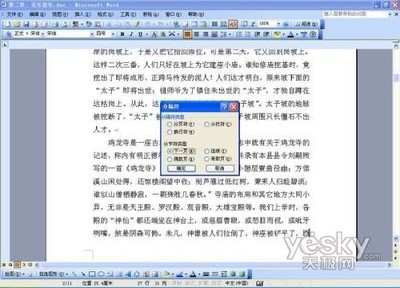
用于本节所有页(图2)。其余各页需要修改按此方法操作即可。
 爱华网
爱华网


